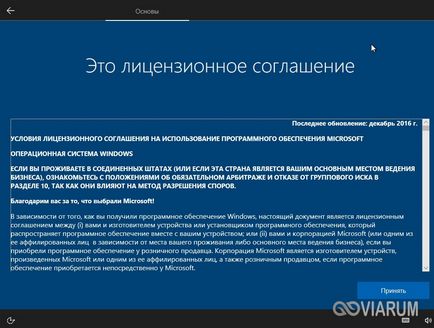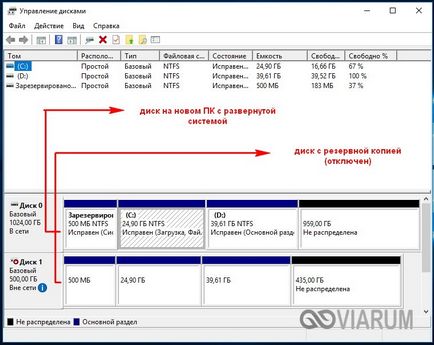Klónozása lemez Windows 8
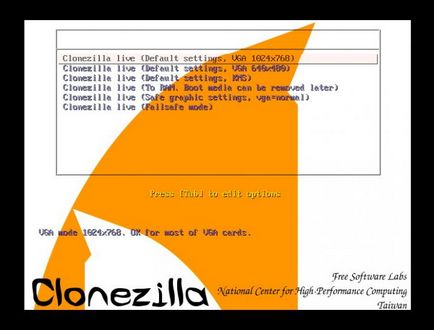
Számos szakmai program létrehozására biztonsági másolatot az egyes fájlok mellett a biztonsági funkciók biztosítják a képesség, hogy pontos másolatai válaszfalak, vagy akár az egész lemezt. Az utóbbi esetben a fenntartás is gyakran nevezik a klónozás. Ez főleg a vállalati környezetben kiépítésének testre szabott operációs rendszer több számítógépen, de ugyanolyan sikerrel lehet használni, hogy át az operációs rendszer és a felhasználói fájlokat az új számítógépre, hogy mi, sőt, lesz bizonyítani.
Ahhoz, hogy hozzon létre egy klón lemez, akkor használjon egy ingyenes szakmai program Clonezilla. Azt jelentette, hogy a mentés, klón és visszaállítási partíció és lemezeket képek, a létrehozott mentési vagy tárcsa klón tárolható második merevlemez, a cserélhető adathordozókon, és a távoli szerver (támogatott SSN, Samba, NFS, WebDAV, S3 és Swift-szerver) . Clonezilla terjesztik bootolható ISO-image Linux-alapú, mind a mentési műveletek (klónozás) vannak kizárólag ki a LiveCD.
Tehát, hogy hozzon létre egy másolatot a lemez, szükségünk van a program maga, és a második csatlakozik a PC merevlemezén egy azonos vagy nagyobb mennyiségű, mint a másolt. Van is egy új számítógépet osztott lemezt, amelyre fogjuk telepíteni a klónozott meghajtót. Mi megy a fejlesztő honlapján, és töltse le a clonezilla.org/downloads.php ISO-kép a program, ne felejtsük el, hogy válassza ki a processzor.
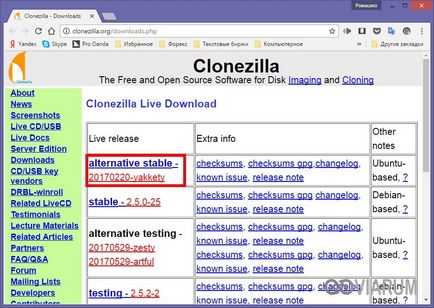
Ha az AMD, a „Kiválasztás CPU architektúra» tartalék amd64. ha az Intel, illetve válassza i386.
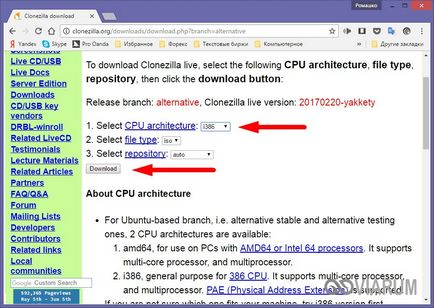

Action, hogy tisztítsák meg, válassza az „Áthelyezés a rendszer üdvözlő képernyő (testen kívüli élmény)» jelölje be a jelölőnégyzetet madár »előkészítése használatra« befejezése opció működik, válassza a »Shut Down« és kattintson az «OK». Miután a közüzemi tette a dolgát, a számítógép kikapcsol.
Megjegyzés: a használata rendszer reset Sysprep segédprogram nem szükséges. Ez vonatkozik elsősorban telepítésekor a Windows a vállalati számítógépek, abban az esetben is el lehet hanyagolni a hazai átviteli rendszer egy új PC-re, akkor menteni attól, hogy újra állítsa be a felhasználói paraméterek.
Ezután Clonezilla boot lemezt, válassza ki a menü «Egyéb módok Clonezilla élő», egy jó képernyő felbontása és várom, hogy töltse le a varázslót.
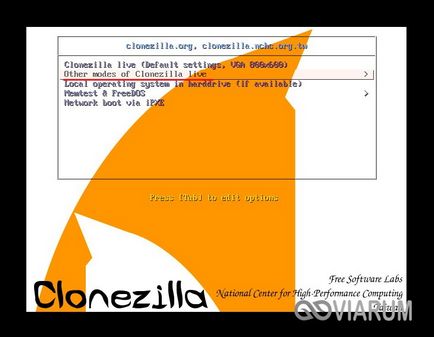
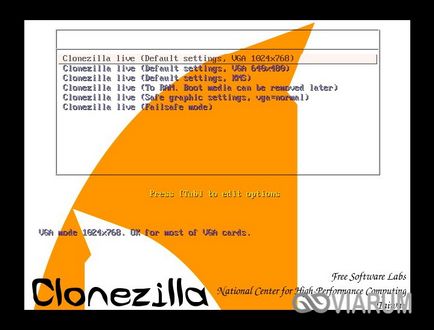
Válassza ki a beállításokat a nyilakkal történő alkalmazásra - Enter billentyűt. Ezután válassza ki a felhasználói felület nyelvét.
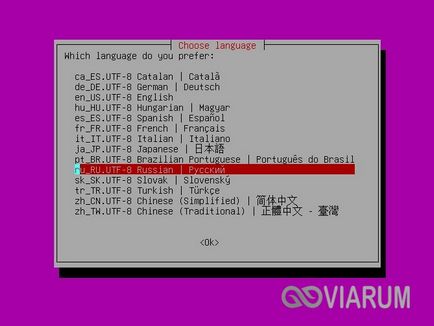
Hagyjuk az alapértelmezett elrendezés.
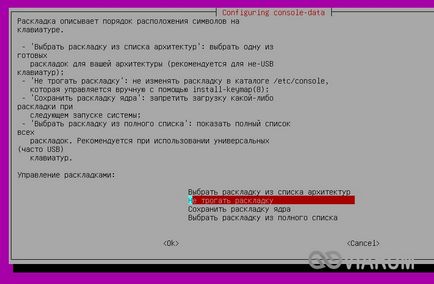
Hit „Start Clonezilla» A következő ablakban.

Ezután ki kell választani Clone módot. Különleges, mód kiválasztása nem, úgy döntöttünk, „közvetlenül a lemezről lemezre vagy partíció partíció.”

szint beállításait hagyja meg az alapértelmezett.

Klón Type válassza a „klón a helyi lemezen a helyi lemezre.”
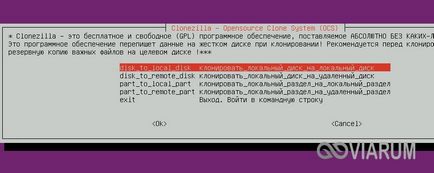
Ezután meg kell adnia a meghajtónak, hogy az egyik, hogy lehet klónozni. A Linux, ez általában hda vagy sda.
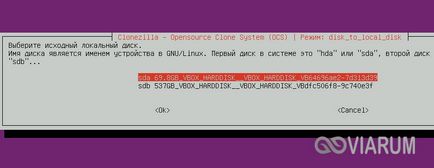
Ezután adja meg a cél meghajtót, amely a rögzíteni kívánt mentést. A Clonezilla ő jelölt sdb.

Megkezdése előtt a legfontosabb művelet, a program felajánlja, hogy teszteljék a integritását a fájlrendszer. Csekk vagy hiányzik, itt úgy dönt.

A következő ablakban adja meg a fellépés befejezését klónozás (vagy indítsa újra a számítógépet).
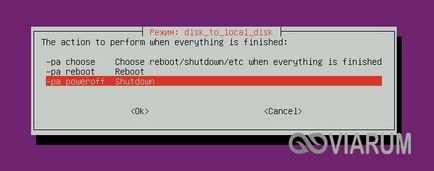
Az Enter billentyű lenyomásával, és nyugtázza az összes kérést beírja Y (igen).
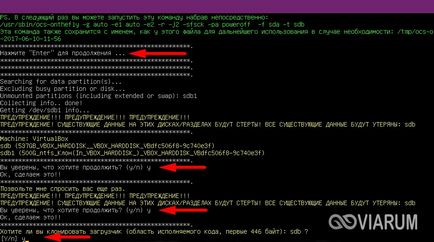
Kezdje a klónozási eljárás.
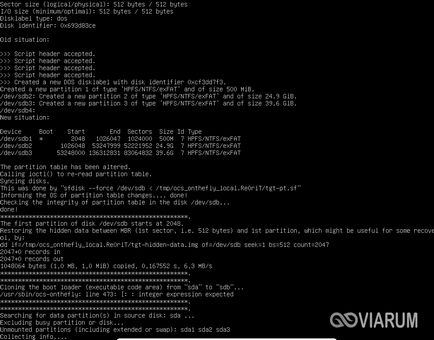
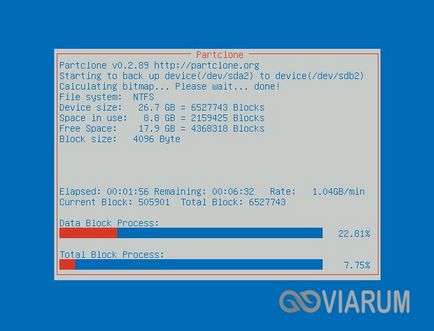
Nagyjából ugyanazt a forgatókönyvet a telepített klón egy új számítógépet. Csatlakoztatja a számítógéphez lemezes mentés, boot a Clonezilla és ismételje meg az eljárást egészen addig a pillanatig kiválasztja a forrás és a cél lemezt. Itt minden csinál a másik. Forrás lemezt másolni a cél - az új lemezt a másik számítógépen. Mi megerősítik fellépés bemeneti Y a fent leírt módon. Az adagolás befejezése után a klónozás viszont a számítógépen.
A rendszer elindul, de mielőtt kivégezték oktatási eszközök, illetve a korábbi rendszer adatok törlődtek Sysprep segédprogram, akkor is el kell végezni néhány alapvető felhasználói beállítások: válassza ki a nyelvet, fogadja el a licencszerződést, hozzon létre egy új helyi fiókot.